iMessageのメールアドレス等の設定方法
| category:SMSMMSメッセージ(メール) | Posted by: | 更新日:2021年5月21日 公開日:2013年3月9日 |
iPhoneでメールを送受信する基本ソフトのメッセージアプリの設定方法を、iMessage、SMS、MMSのそれぞれについてご紹介します。iPhoneのアプリの中で一番使用頻度の高いアプリですのでしっかりと設定方法を理解して設定しておきましょう。
こちらでご紹介しているiMessageの設定方法は、iMessageの機能が追加されたiOS5の時の内容になります。現在のiOS12の場合のiMessageの設定方法は、こちらのページをご覧ください。
iMessageの設定
iPhoneの基本ソフトであるiOSがバージョン5(2011年11月)になってから新しく追加されたメール機能がiMessageです。iPhoneでiMessageを利用するには、まずメッセージアプリの設定画面でiMessageをオンする必要があります。
設定アイコンをタップして設定画面を開きます。

設定画面を下にスクロールするとメッセージの項目がありますので、タップして開きます。
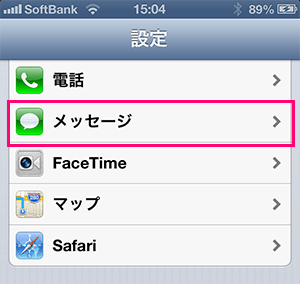
iMessageの項目がオンになっていることを確認します。オフになっている場合には、オフの部分をドラッグして(なぞって)オンにします。
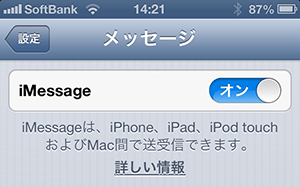
iMessageメールアドレスの設定
iMessageのメールアドレスの設定ですが、
実は、ほとんど方がiPhoneにAppleIDを登録または設定する際に、自動的にAppleIDで登録したメールアドレスと携帯電話番号がiMessageのメールアドレスとしって設定されています。
AppleIDで使用しているメールアドレス以外に変更したい人もいると思いますので、iMessageのメールアドレスの設定・変更方法についてご紹介します。
メッセージの設定画面を下にスクロールすると送受信という項目がありますので、タップして開きます。
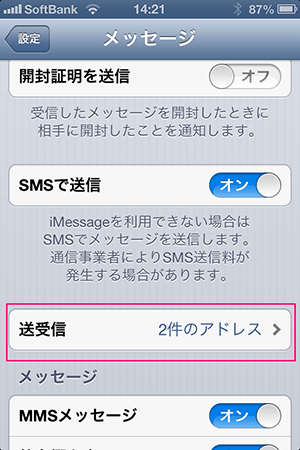
この画面でiMessageで使用するメールアドレスを設定します。
AppleIDを登録した状態だと、この画面には、携帯電話番号の国際電話の時の電話番号とAppleIDで登録したメールアドレスが設定されていると思います。
- iMessage着信用連絡先情報
- 左側にチェックされている電話番号とメールアドレスがiMessageとして受信できるメールアドレスになります。
- 新しい会話の発信元
- 左側にチェックされている電話番号とメールアドレスがiMessageを送信する時に、相手側に表示される送信元メールアドレスになります。
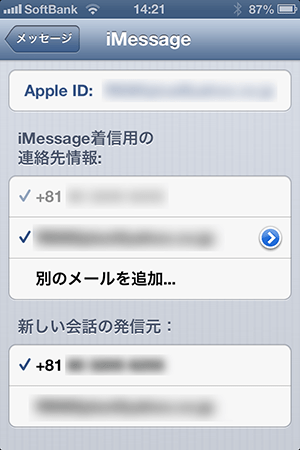
新しいメールアドレスを追加する場合
iMessage着信用の連絡先情報欄にある別のメールを追加をタップすると新しいメールアドレスが追加できます。新しいメールアドレスが追加されると新しい会話の送信元の欄にも追加されたメールアドレスが表示されます。
送信先の開封確認の設定
iMessageは、SMSメッセージやMMSメッセージと異なり、送信先がメッセージを開封したかどうかの確認をメッセージアプリの画面で確認することができます。
iMessageの送信先の開封確認をメッセージアプリで表示するには、左のメッセージアプリの開封証明を送信の項目をオンに設定しておきます。
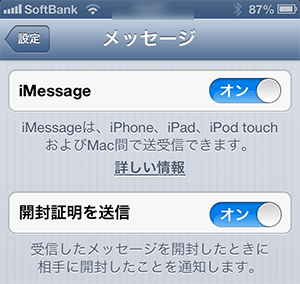
- 「iMessageのメールアドレス等の設定方法」のページ先頭に戻る
- iPhoneのメール設定と操作方法のページに戻る
- メッセージアプリ・SMSMMSメッセージ(メール)に関する記事一覧ページを表示する
